我是Firefox的重度使用者,Chrome也有在用,但一般是在需要快速浏览某个网页时才使用后者(Chrome的速度的确很快)。Chrome和Firefox有很多细节上的差异,其中让我很不适应的一点就是Chrome地址栏(omnibar)的使用方式。确切的说,是在地址栏搜索书签时的差异。这个问题曾困扰了我许久,直到我发掘到一个叫做Fauxbar的扩展后,问题才算是基本上得到解决。
在Firefox地址栏搜索书签非常之方便,用书签名或对应的url片段都行。以http://bbs.sysu.edu.cn/为例,使用书签名搜索的话,我可以直接在地址栏输入“时空”或者“逸仙时空”(全称),Firefox便会准确匹配出可选项;使用url片段搜索的话,我可以输入“sysu”,地址栏下拉提示框中也很快匹配出所有url中包含sysu片段的书签。
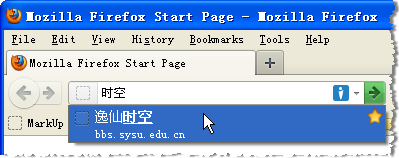
然而,在Chrome的地址栏搜索书签时就大不一样了。你可以用书签名进行搜索,但你最好是使用精确的关键字来查询( 如使用“逸仙时空”,而不是“时空”);至于url片段的搜索,我只能表示很无奈。请见下面这两张图:
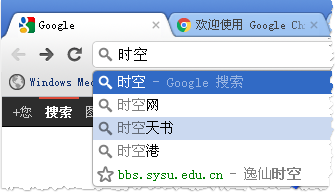
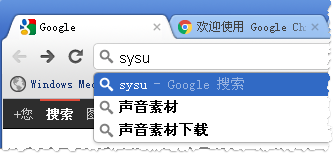
特别是那张url匹配的图,是不是有点让人哭笑不得?明明我的书签中是有http://bbs.sysu.edu.cn/这个url的,但它偏偏认不出来。
这是因为,Chrome的地址栏搜索主要依靠的是在线实时抓取内容以及你的历史浏览记录。举个例子,你输入163,它会自动搜索网上最符合163这个关键字的网址,一般返回关键字的第一项就是“163邮箱”,你确认之后,还得去搜索结果页面看看,然后真正点击进入163邮箱的网站。这个例子其实还不是特别具有普遍性,因为163邮箱的网址比较知名,Google可以即时从互联网上匹配较为准确的结果返回给你,但如果你想登录某个ftp服务器呢?Google能靠你输入的不完整ftp网址自动从互联网上匹配出正确url给你么?至于浏览记录,这个倒是对部分人有用。还是以上面的163邮箱为例,如果你用过几次这个站,Chrome就会记住你的浏览历史并以此来判断你输入“163”的可能目标网址。问题是,有些用户是不喜欢保存浏览记录的,例如我就是将浏览器设置为关闭时自动清空所有浏览痕迹的。
Chrome实际上也是能够匹配书签url的,但貌似不是十分智能。对于收藏了上百个书签的用户来讲,有时候记得某个网站url的片段恐怕比记得该网站全名可能性要大得多吧?退一步讲,书签名和url片段我都记得,不过哪个更容易输入呢?是“sysu”还是“逸仙时空”?
Firefox的书签还有一个很强大的功能:自定义关键字。例如,我可以为http://bbs.sysu.edu.cn/定义关键字“sysu”,这样我就可以直接在地址栏输入sysu并回车即可直达该网站。很遗憾,Chrome也没有这个功能。
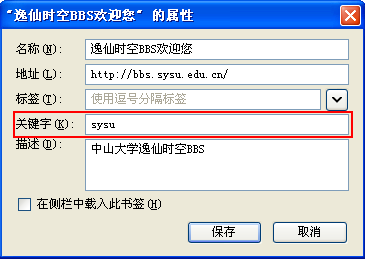
幸好,Chrome也有相当多的第三方扩展可用,我试着在Chrome Web Store搜索了一下,居然让我找到了这个超级强悍的Fauxbar扩展,也就是本文的主角。
注意:安装完后,该扩展会提示需要索引本地的书签和浏览历史记录,请点击Start Indexing按钮确认之。
Fauxbar的后台设置非常之多,如果你看花眼了,没关系,默认设置已经够用了,请参考下面的简明使用指南。
方式1)
和Chrome默认的地址栏(omnibar)整合使用。在任意标签页中,将鼠标定位至地址栏(快捷键Ctrl+L),输入f,然后再按一下空格键。地址栏将出现fauxbar的小图标,意味着进入扩展模式了。此时,使用地址栏搜索书签就跟Firefox一样方便啦,用书签名(全称或部分)或任意url片段都可以快速定位到想要查找的书签,参考下面这两张图:
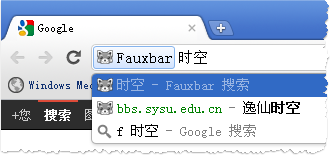
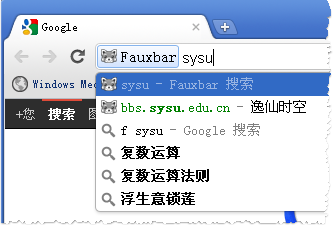
方式2)
在新建标签页中使用。安装完Fauxbar之后,Chrome的默认新建标签页(快捷键是Ctrl+T或者Alt+D)都会进入Fauxbar自带的搜索页面。此页面的Fauxbar地址栏(注意不是Chrome默认的那个顶部地址栏)直接使用就行了,不必如方式1)一样弄出个小图标才来使用。
前面提过Firefox的书签关键字功能非常实用,Fauxbar实际上也部分实现了此功能。按照上面介绍的方式2)进入Fauxbar自带的搜索页面,找到想要修改的书签,然后右键选择Add Keyword,填入关键字(如sysu),确定即可。
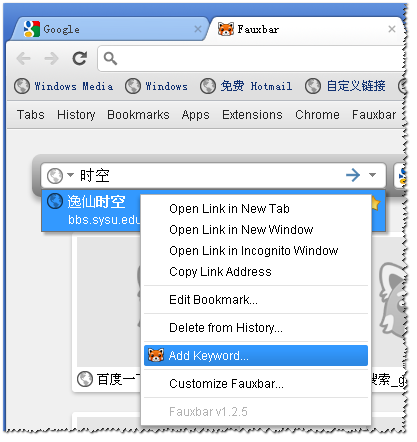
“部分实现”了关键字功能,这又是什么意思呢?用此方法自定义的关键字,只能配合Fauxbar来使用(前面介绍过的那两个方式皆可),而不能单独在Chrome 的原生地址栏直接使用:这不得不说是一个小小的遗憾吧。
欲了解更多相关信息,可以参考Fauxbar在Google Code上面的官方项目页面,下面几点倒是需要提一下:
1)目前该扩展在升级时会丢失个人设置,所以它也提供了导出设置功能,有需要的用户请记得备份。
2)目前该扩展存在一个bug,据说会导致内存使用量的增加。官方的说法是他们目前也没法彻底解决这个问题,只能提供一个临时方案:用另一款叫做Fauxbar Memory Helper的扩展来自动释放内存。
Chrome的omnibar本意是将地址栏和搜索栏合二为一简洁处理,只是,有时候简洁并不一定是好事,个人认为。
补充tips:如果你和我一样,很讨厌Chrome地址栏的浏览历史提示,可以在Fauxbar设置页面的Address Box分类下取消勾选 Show matching results from my browsing history。
感谢分享,这个扩展的缺点就是功能太强大,设置太多。
选项是很多,不过你只需要使用自己感兴趣的设置项就行啦~
感謝推薦,不錯的擴展,用用看.